Chrome浏览器如何清除自动保存的浏览数据
来源:Google Chrome官网
时间:2025-07-24
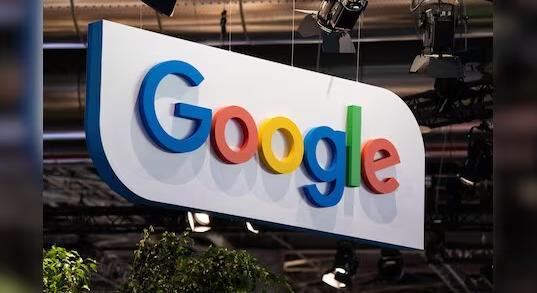
1. 进入设置页面
- 打开Chrome浏览器,点击右上角的菜单图标(三个点),选择“设置”。
- 在左侧导航栏中,点击“隐私和安全”选项,进入隐私设置页面。
2. 清除浏览数据
- 在隐私设置页面中,点击“清除浏览数据”按钮。选择需要清除的数据类型(如浏览历史、下载记录、缓存的图片和文件等),并设置时间范围(如过去一小时、一天或全部)。点击“清除数据”按钮,Chrome会自动删除选中的数据。
3. 管理Cookie和网站数据
- 在隐私设置页面中,点击“Cookie和其他站点数据”部分。可以选择“阻止所有Cookie”或“允许Cookie但阻止第三方Cookie”。还可以点击“查看所有Cookie和网站数据”,手动删除特定网站的Cookie。
4. 禁用自动填充功能
- 在隐私设置页面中,点击“自动填充”部分。取消勾选“提供地址和付款信息以加快结账速度”或“自动填充密码”。这样可以防止Chrome保存敏感信息,降低隐私泄露风险。
5. 限制位置访问权限
- 在隐私设置页面中,点击“网站设置”部分,然后选择“位置”。可以设置Chrome始终询问是否允许网站访问位置,或直接阻止所有网站访问位置。这样可以避免网站追踪用户的地理位置信息。
通过以上步骤,您可以系统性地清理Chrome浏览器的自动保存数据,确保隐私安全并提升运行效率。若涉及企业网络或特殊需求,需结合实际情况调整方案。
